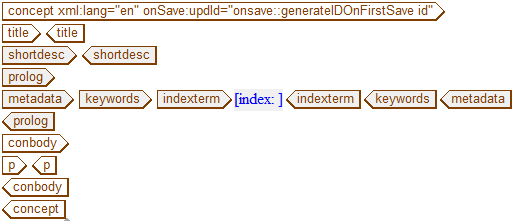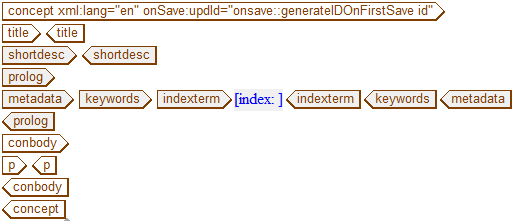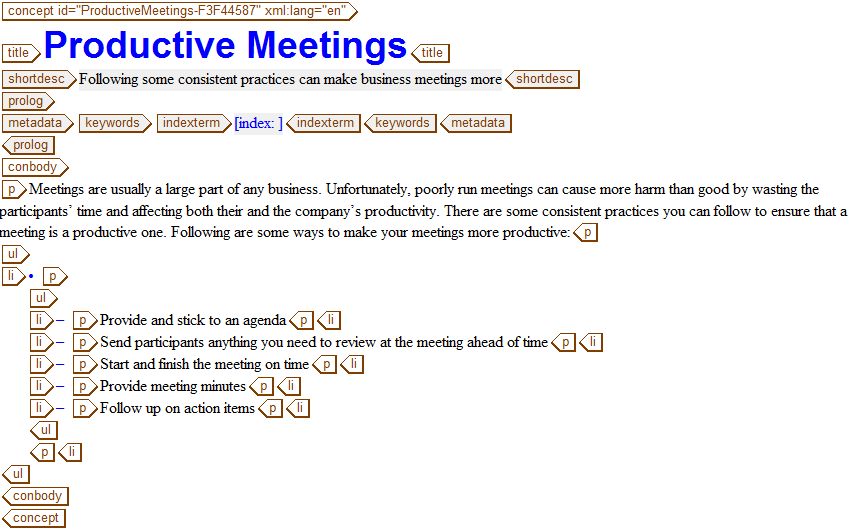Création d'un concept
Avant d'effectuer cet exercice, lancez Arbortext Editor. Le cas échéant, activez l'affichage des balises complètes en cliquant sur > .
Dans le cadre de cet exercice et de ceux qui suivent, vous allez créer certaines rubriques DITA qui seront finalement utilisées pour le développement d'un plan DITA. Prenez soin d'enregistrer les rubriques à un emplacement dans lequel vous pourrez les récupérer par la suite, sur votre Bureau Windows par exemple.
Exécutez la procédure ci-après pour créer une rubrique de type Concept :
1. Choisissez > .
La boîte de dialogue Nouveau document s'affiche.
2. Dans la boîte de dialogue Nouveau document, sélectionnez DITA Technical Content dans la liste Catégorie et DITA Concept dans la liste Type, puis cliquez sur OK.
Un modèle DITA Concept est chargé dans la fenêtre Arbortext Editor :
3. Saisissez le texte suivant dans la balise title :
Productive Meetings
4. Saisissez le texte suivant dans la balise shortdesc :
Following some consistent practices can make business meetings more productive.
5. Entrez le texte ci-après dans la balise p à l'intérieur de la balise conbody :
Meetings are usually a large part of any business. Unfortunately, poorly run meetings can often cause more harm than good by wasting the participants' time and affecting both their and the company's productivity. There are some consistent practices you can follow to ensure that a meeting is a productive one. Following are some ways to make your meetings more productive:
6. Positionnez le curseur derrière la balise p, puis appuyez sur ENTREE pour afficher le menu de balises rapides.
7. Cliquez sur ul (liste non ordonnée) dans le menu pour insérer une liste à puces dans le document.
8. Entrez les éléments ci-après dans la liste en insérant des balises li (élément de liste) supplémentaires selon vos besoins :
◦ Provide and stick to an agenda
◦ Send participants anything you need to review at the meeting ahead of time
◦ Start and finish the meeting on time
◦ Provide meeting minutes
◦ Follow up on action items
9. Enregistrez le document sous le nom prodMeetings.dita.
Notez que Arbortext Editor affecte automatiquement un ID à la balise de rubrique supérieure lorsque vous l'enregistrez pour la première fois.
Votre rubrique Concept devrait ressembler à ceci :